1.安装git客户端,安装步骤如下:
最后点击finish即可安装成功。
2.命令行使用:
这个时候在桌面鼠标右击,会有“git bash here”,点击,出现命令行,git命令都在这里运行,如图:
3.安装tortoiseGit,用可视界面进行git操作,安装步骤如下(注意标记的地方的选项):
4.生成git ssh key,打开git命令行
1.在http://git.oschina.net/上申请一个账号,并且新建一个测试的项目
2.设置Git的user name和email:
git config --global user.name "hatcher"
git config --global user.email "179320035@qq.com"
3.首先确定是否是否拥有密钥,有则备份删除,生成的密钥都是放在~/.ssh中的

所以可以确认之前没有生成密钥,下一步:
4.生成密钥,输入ssh-keygen -t rsa -C “179320035@qq.com”
按3个回车,密码为空,如图:
生成的公钥跟密钥都放在~/.ssh,如下:
5.在git服务器上面添加公钥,步骤如下:
Git命令行输入cat ~/.ssh/id_rsa.pub,打开复制生成的公钥文件,如下:

浏览器打开http://git.oschina.net/,点击“个人资料”→“SSH公钥”
标题可以随便起,把之前黏贴的git公钥信息黏贴到文本框中.
注意:这里有个bug,假如提示“公钥格式不正确”,点击“怎么生成公钥”,然后返回原页面输入就可以了
6.验证,在git命令行中输入:ssh -T git@git.oschina.net
若有“Welcome to Git@OSC, yourname”,说明验证通过,这下子可以直接拉取代码,无需每次都要输入账号跟密码
5.git的简单实用,用tortoisegit操作
在用tortoisegit之前一定要先装git客户端,因为tortoisegit也是基于通过git运行命令
1. clone 克隆
击鼠标,会发现“git Clone”这么一个选项,点击,之后设置“url”为我们远程的git库,这里我们的项目暂时放在http://git.oschina.net/上,所以用浏览器访问登录并且把代码的远程路径拷贝,点击我们的项目,每个项目都有http跟ssh两种资源链接,之前我们是用“ssh”公私钥方式,所以选择ssh远程库链接:
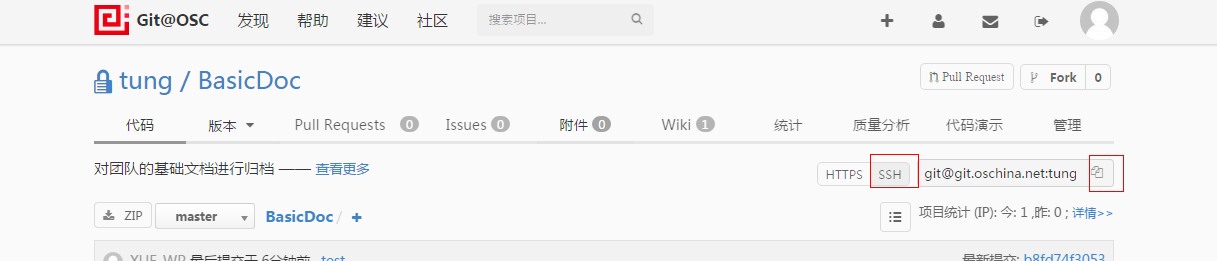
将这个拷贝的链接复制到刚刚tortoisegit的“url”中,如下:
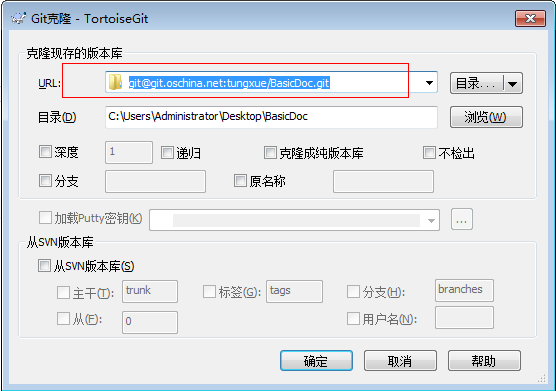
点击“确定”,就会把远程库上的项目拷贝到本地来.
2.commit 提交
假如我们对这个项目修改了,想要提交到远程上去,可以在工作目录右击,点击“commit”,写上注释
注意:git在本地还有一个中间库,这时候提交的内容是保存在这个中间库中,假如要提交到远程服务器上去,用到接下来的操作,push 推送
3.push 推送
commit之后点push/退送,也可右击鼠标,点击tortoisegit,再点击,push/推送,成功则已经提交到远程去了
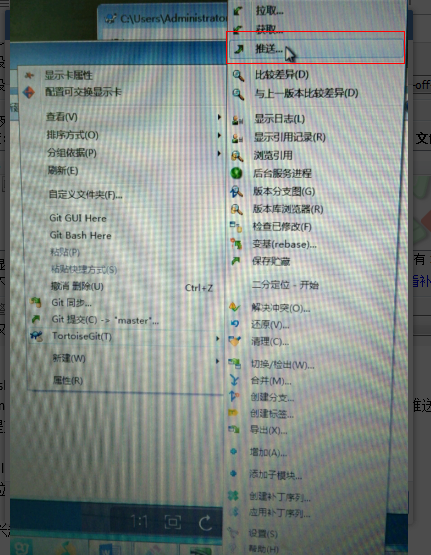
这时候在远程上可以看到刚刚修改的内容
4.pull 拉取
在拉取远程上的代码到本地来








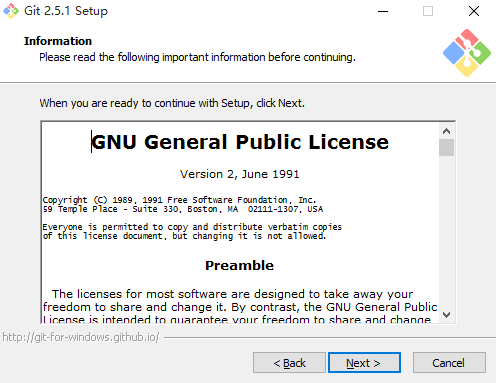
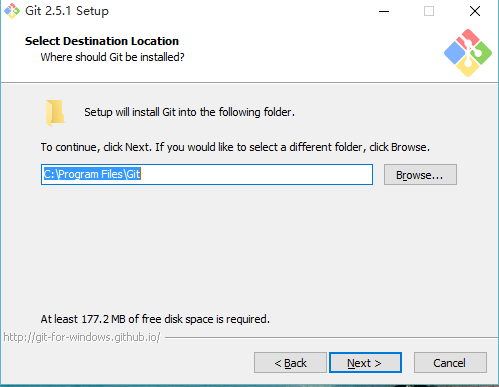
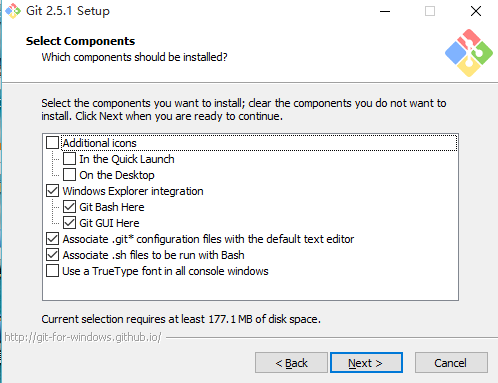
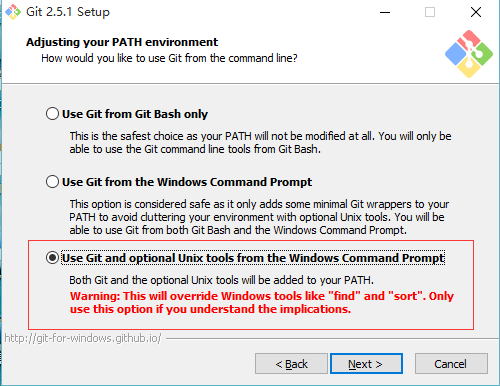
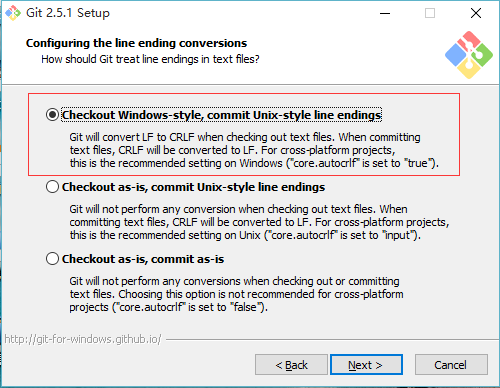
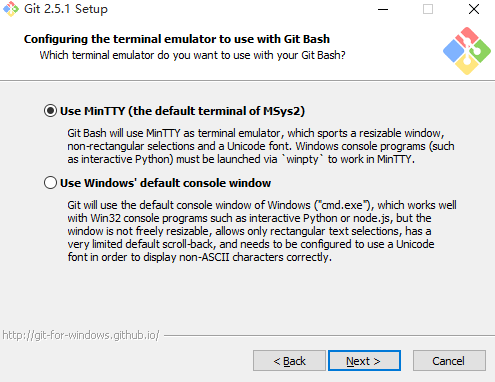
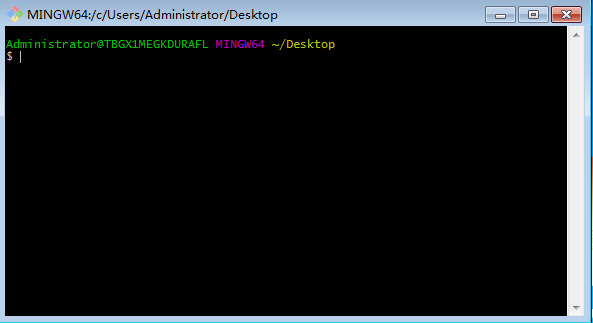
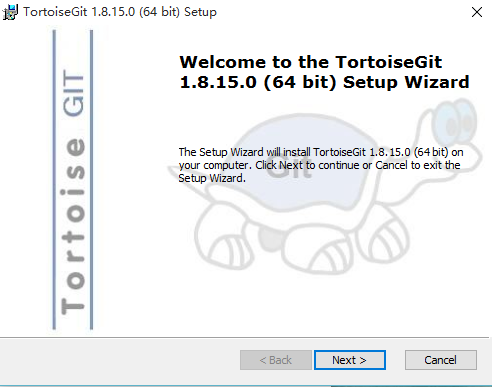
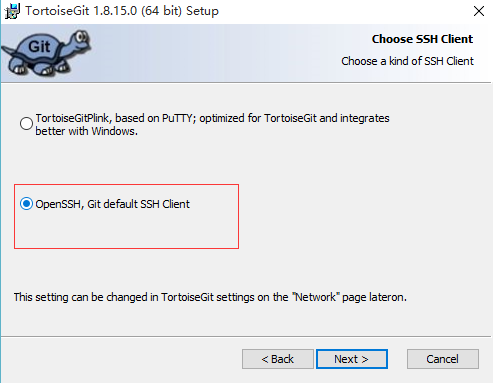
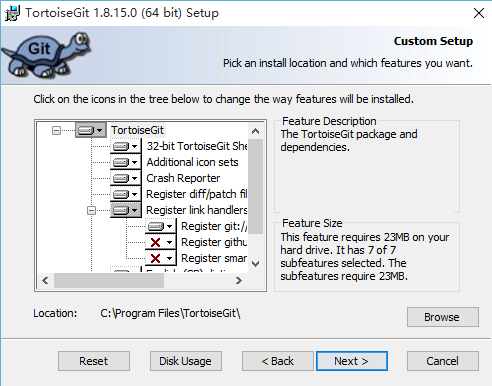
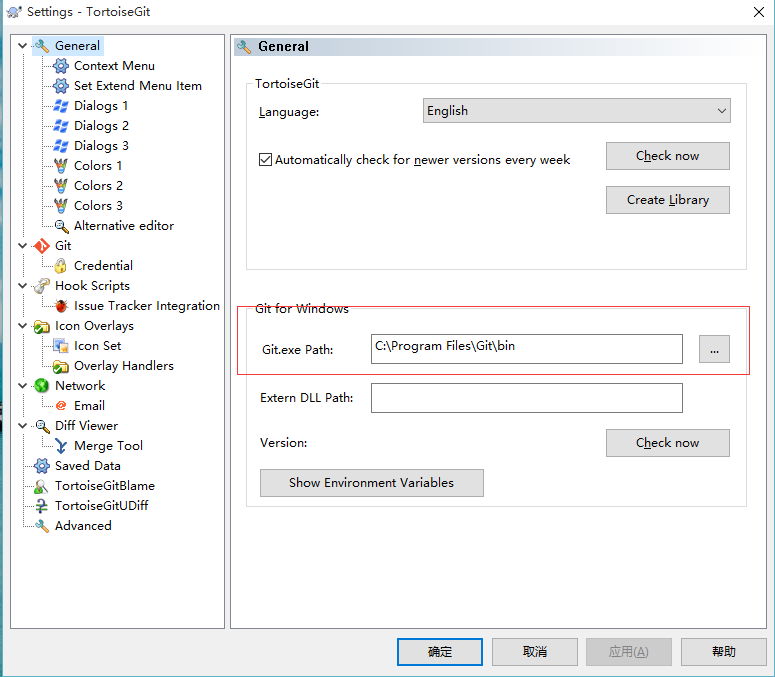
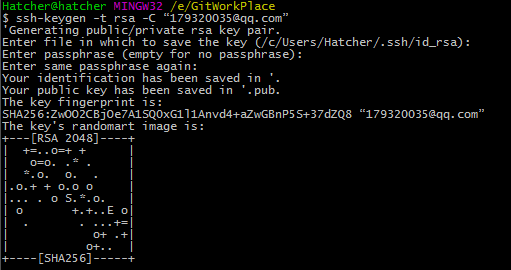


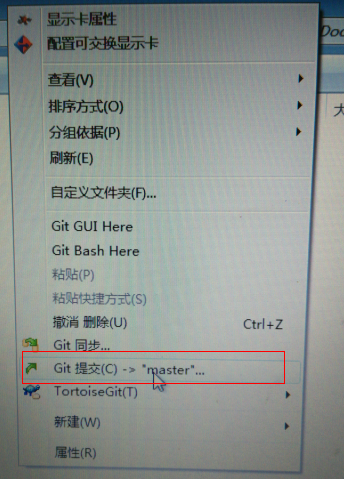














 975
975

 被折叠的 条评论
为什么被折叠?
被折叠的 条评论
为什么被折叠?








